Integration von Video Cloud mit Marketo unter Verwendung der REST-APIs
Das Audience-Modul ermöglicht es Video Cloud, die Anzeige von Anzeigedaten von Brightcove Players mit Marketo zu synchronisieren. In Marketo können diese Daten für Segmentierung, Kampagnenlogik, Berichte, Lead-Scoring und Personalisierung der Kommunikation verwendet werden.
Die Integration des Audiencemodul mit Marketo besteht aus zwei Hauptkomponenten:
- Ein Brightcove Player-Plug-in für die Aufzeichnung von Daten über Video-Zugriffe
- Ein Synchronisierungsprozess zum Senden von Tracking-Daten von Video Cloud an Marketo
Anforderungen
Um das Audience-Modul mit der Integration von Marketo REST zu verwenden, müssen Sie:
- Erstellen Sie eine Rolle in Marketo, die Zugriff auf alle API-Berechtigungen hat
- Erstellen eines LaunchPoint-Dienstes
- Ein Professional- oder Enterprise Video Cloud-Konto
- Aktivieren Sie das Modul „Audience“ für Ihr Konto, indem Sie die beim Öffnen des Moduls „Audience“ im Begrüßungsbildschirm angeforderten Informationen übermitteln.
- Lesen Sie die Dienstleistungsvereinbarung, wenn Sie das Modul zum ersten Mal verwenden.
- Verwenden Sie den Advanced Embed (In-Page) -Veröffentlichungscode bei der Veröffentlichung Ihres Players. Der Standard Embed (iframe) -Veröffentlichungscode funktioniert nicht, da das Plugin in einem iframe ausgeführt wird und daher nicht auf URL-Parameter der übergeordneten Seite zugreifen kann und möglicherweise nicht die richtigen Cookies erhält
Erstellen eines reinen API-Benutzers und eines LaunchPoint-Dienstes
Bevor Sie die Marketo-REST-API aufrufen können, müssen Sie eine neue API-Rolle mit Zugriff auf alle APIs erstellen, einen reinen API-Benutzer erstellen und dann einen Dienst erstellen, der Ihre Client-Anwendung eindeutig identifiziert. Die Schritte zur Durchführung dieser Aufgaben sind in der Marketo-Dokumentationbeschrieben.
Einrichten der Verbindung
Wenn die Konfigurationsschritte auf der Seite von Marketo abgeschlossen sind, führen Sie diese Schritte aus, um die Verbindung zwischen Video Cloud und Marketo herzustellen.
Herstellen der Verbindung zwischen Video Cloud und Marketo
- Öffnen Sie das Audience-Modul und klicken Sie in der linken Navigationsleiste auf Datenverbindungen .
- Klicken Sie auf Add New Connection.
- Wählen Sie Marketo als Integration aus.
- (Optional) Geben Sie einen Verbindungsnamenein.
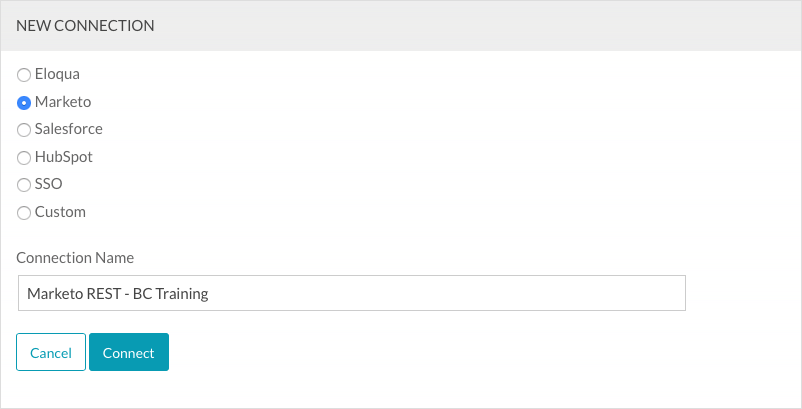
- Klicken Sie auf Connect.
- Wählen Sie Standard (REST API) und klicken Sie dann auf Speichern.
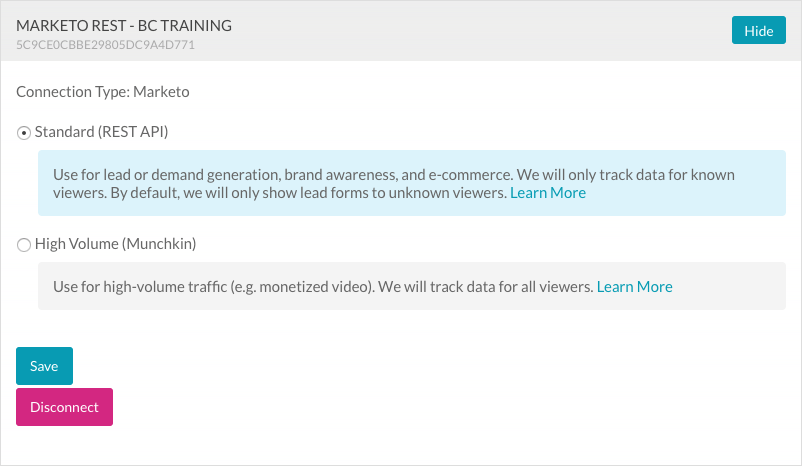
Sie müssen mehrere Werte aus Ihrem Marketo-Konto einfügen. Beachten Sie, dass Sie als Marketo-Administrator angemeldet sein müssen, um die folgenden Schritte ausführen zu können. Klicken Sie für die folgenden Schritte auf den leeren Link und geben Sie den entsprechenden Wert an:
- Marketo-Konto-ID - Um diesen Wert zu erhalten, klicken Sie in Marketo auf Admin > Munchkin.
- Marketo REST API Endpoint URL - Um diesen Wert zu erhalten, klicken Sie in Marketo auf Admin > Web Services.
- Marketo REST API Identity URL - Um diesen Wert zu erhalten, klicken Sie in Marketo auf Admin > Web Services.
- Marketo LaunchPoint-Client-ID - Um diesen Wert zu erhalten, klicken Sie in Marketto auf Admin > LaunchPoint und dann auf den Link Details anzeigen für den LaunchPoint, den Sie zuvor erstellt haben als Teil dieses Setups.
- Marketo LaunchPoint Client Secret - Um diesen Wert zu erhalten, klicken Sie in Marketto auf Admin > LaunchPoint und dann auf den Link Details anzeigen für den von Ihnen erstellten LaunchPoint früher als Teil dieses Setups.
- Klicken Sie auf Setup
Die Video Cloud-Verbindung zu Marketo ist jetzt eingerichtet und einsatzbereit.
Konfigurieren der Integration
Sobald die Verbindung von Video Cloud zu Marketo hergestellt wurde, können Sie die Integration konfigurieren.
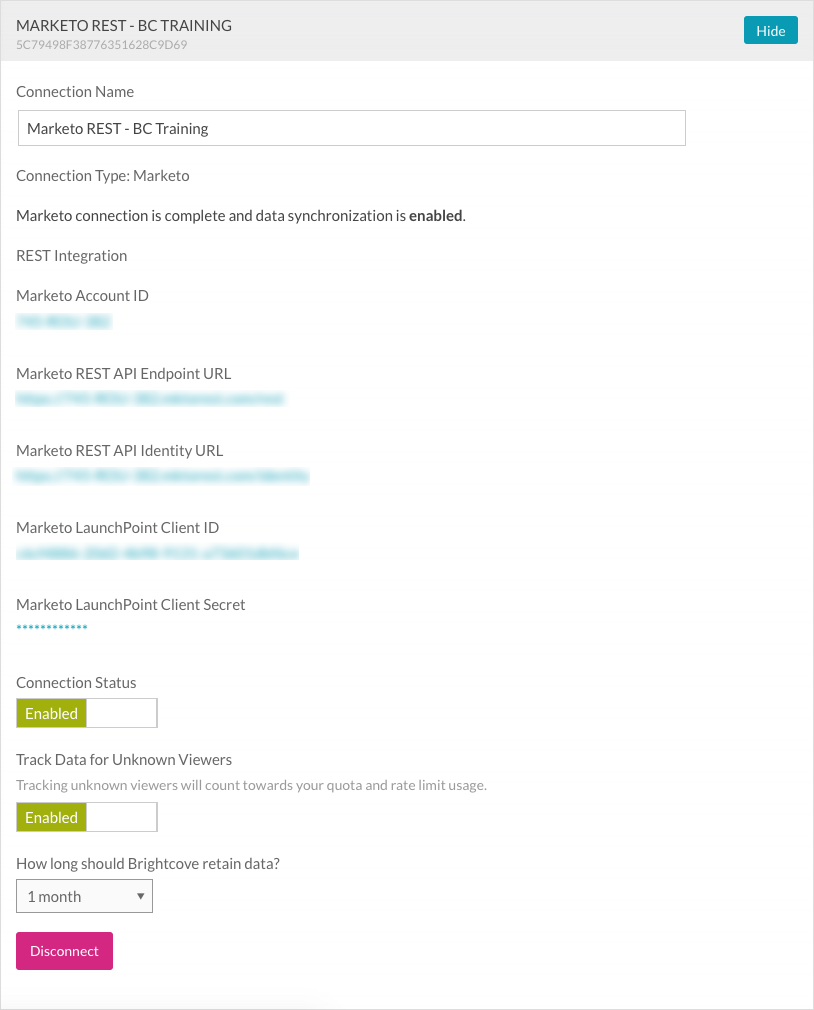
- Standardmäßig ist der Verbindungsstatus Aktiviert. Der Verbindungsstatus bestimmt, ob Video Cloud-Videointeraktionsdaten an Marketo gesendet werden.
- Aktiviert - Daten werden gesammelt und an Marketo gesendet
- Deaktiviert - Es werden keine Daten gesammelt (Integration ist deaktiviert)
- Standardmäßig ist „ Daten für unbekannte Zuschauer verfolgen “ auf „ Deaktiviert festgelegt. Wenn Sie diese Option aktivieren, werden Daten für unbekannte Benutzer verfolgt. Die Daten werden auf der Grundlage der ausgewählten Richtlinie zur Datenaufbewahrung aufbewahrt. Wenn die Datenaufbewahrung auf Keine Aufbewahrung festgelegt ist, wird dieses Feld nicht angezeigt.
- Wählen Sie eine Richtlinie zur Datenspeicherung. Die Richtlinie zur Datenaufbewahrung legt fest, ob und für wie lange die von Ihnen erfassten Lead-Informationsdaten in Ihrem Video Cloud-Konto sowie in Marketo gespeichert werden. Wenn Sie Daten in Video Cloud aufbewahren, können Sie nach unterbrochenen Synchronisierungen eine Wiederherstellung durchführen. Sie sollten die Aufbewahrungseinstellungen jedoch gemäß Ihrer Datenschutzrichtlinie anpassen - es ist nicht erforderlich, Benutzerdaten in Video Cloud zu speichern. Die Daten werden nach Ablauf der Aufbewahrungsfrist der Daten gelöscht.
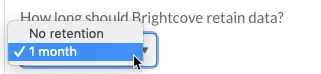
Um die Integration mit Marketo zu entfernen, klicken Sie auf Trennen.
Erstellen eines Audience-fähigen Players
Daten zur Videointeraktion werden nur an Marketo gesendet, wenn Sie einen zielgruppenfähigen Videoplayer verwenden. Informationen über das Erstellen eines Audience-fähigen Brightcove-Players finden Sie unter Erstellen eines Audience-fähigen Players.
Identifizieren von Zuschauern
Zielgruppenfähige Spieler mit einer Marketo-Integration beziehen sich auf das Munchkin-Cookie (_mkto_trk), das im Browser des Nutzers erstellt wird. Dieser Wert wird in den Anzeigedaten des Audience-Moduls erfasst und wird verwendet, um Anzeigedaten mit Marketo zu synchronisieren.
Die E-Mail-Adresse des Benutzers kann in einem bcemail-URL-Parameter auf der Seite übergeben werden, auf der das Video angezeigt wird. Weitere Informationen und ein Beispiel finden Sie unter So identifiziert das Audiencemodul Viewer.
Überprüfung der Integration
Wenn die Integration konfiguriert ist, testen Sie die Integration, um zu bestätigen, dass die Videoansichtsdaten an Marketo gesendet werden. Informationen zur Überprüfung der Integration finden Sie im Marketo REST Integration Testing Guide.
 Kontaktieren Sie Support
Kontaktieren Sie Support Systemstatus
Systemstatus
